⇣ Содержание

|
Опрос
|
реклама
Самое интересное в новостях
Утилиты для оптимизации Windows. Часть V
Утилиты, предназначенные для оптимизации системы, отличаются между собой как по функциональным возможностям, так и по принципу работы. У каждой из таких программ-твикеров есть свои достоинства и недостатки. Сегодня мы продолжаем обзор, посвященный программам для управления скрытыми системными параметрами и тонкой настройки Windows. TweakMASTER 2.02Данная программа отличается от других твикеров, прежде всего, узкой направленностью. Если другие оптимизаторы часто включают в себя самые разнообразные утилиты от чистильщика реестра до средств резервного копирования данных, TweakMASTER содержит только средства для настройки Интернет-соединения. 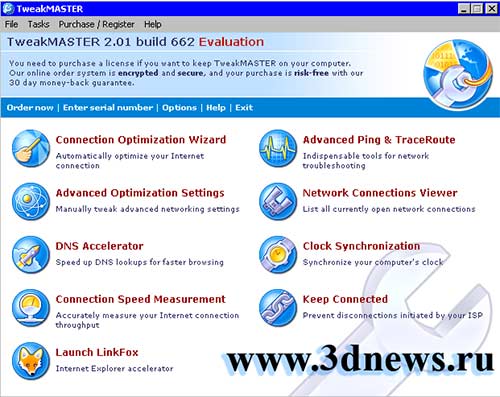 Как можно видеть на рисунке, утилиты, которые входят в состав TweakMASTER, объединены общей оболочкой. Рассмотрим каждую из них подробнее:
В целом можно сказать, что программа является вполне законченным решением и станет прекрасным помощником для тех, кто много работает в Интернете. Она включает в себя практически все инструменты, которые только могут пригодиться - от утилиты для синхронизации системного времени до средства для загрузки веб-страниц в фоновом режиме. Программа распространяется как shareware, триал-версию можно использовать без ограничений в течение тридцати дней. Скачать ее можно отсюда, размер 2.6 Мб. WinBooster 5.0Имя этой программы напоминает название широко известного твикера WinBoost, однако, несмотря на такую схожесть, программы эти совершенно разные. С одной стороны, и та, и другая являются средствами для тонкой настройки Windows. С другой же - они служат для разной цели. Если WinBoost нацелен больше на настройку внешнего вида операционной системы, программа, о которой пойдет речь ниже - скорее на оптимизацию системных параметров. 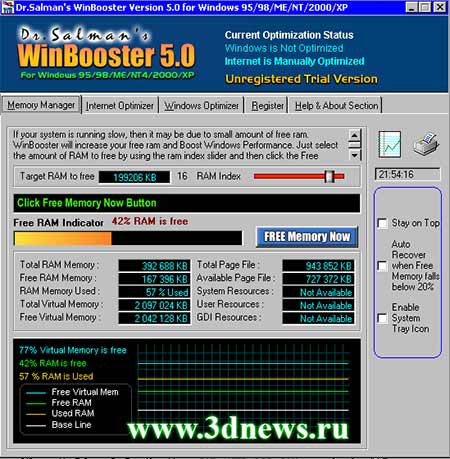 Интерфейс WinBooster представлен тремя основными вкладками - Memory Manager, Internet Optimizer и Windows Optimizer, которые отвечают за оптимизацию оперативной памяти, Интернет-соединения и общего быстродействия системы соответственно. В верхней части окна программы можно увидеть текущий статус оптимизации, то есть, была ли уже задействована программа для выполнения настройки системных параметров. Рассмотрим возможности каждого из модулей WinBooster подробнее.
WinBooster - это не самая лучшая программа для оптимизации Windows, однако, она вполне подойдет тем пользователям, которые не хотят или не имеют возможности тратить много времени на изучение многофункциональных утилит. Она является неплохим решением для быстрой настройки основных параметров системы. Ее также удобно использовать на компьютерах с небольшим объемам оперативной памяти для быстрой ее очистки, а также на тех машинах, которые задействованы для выполнения сложных заданий, например, на графических станциях. Пери помощи модуля Memory Manager можно автоматически очищать память и таким образом избежать постоянной необходимости перезагрузки. Программа распространяется как shareware, триал-версию можно использовать без ограничений в течение десяти дней. Скачать ее можно отсюда, размер 1.85 Мб. Tweak UIЭта программа представляет собой особый интерес, хотя бы потому, что ее производитель - сама компания Microsoft. Основное предназначение Tweak UI - настройка интерфейса элементов операционной системы, отсюда и название программы (оно расшифровывается как Tweak User Interface). При своих довольно скромных размерах (около 150 килобайт), эта утилита содержит некоторые настройки, которые могут отсутствовать в более продвинутых оптимизаторах.Сама утилита имеет строгий внешний вид - обычное окно, в левой части которого отображены настраиваемые системные параметры. В зависимости от назначения настройки разделены на группы. В целом можно сказать, что, несмотря на невзрачный вид и небольшой размер, программа имеет множество очень полезных настроек и может пригодиться многим пользователям. К достоинствам программы можно также отнести ее бесплатность. Скачать Tweak UI можно отсюда. Единственное ограничение, о котором нужно помнить - работа программы только под Windows XP. WinGuides Tweak Manager 2.1Эта программа является полноценным твикером и не имеет никаких дополнительных инструментов, кроме средств для тонкой настройки системы. В отличие от предыдущей утилиты обзора, Tweak Manager работает со всеми версиями Windows, от Windows 95 до XP.  Интерфейс программы очень прост и представлен двумя панелями. В левой дан список доступных элементов для настройки, а в правой отображаются конкретные параметры, которые можно изменять. Для того чтобы было легче с первого взгляда определить, с каким типом настроек вы имеете дело, каждая из них имеет свою пиктограмму. Отдельные иконки предусмотрены и для групп настроек. Все параметры программы разделены на пять основных групп - Windows, Hardware, Network, Security и Software. В свою очередь, эти группы имеют большое количество подгрупп. Группа Windows является самой обширной и предоставляет доступ к более чем ста параметрам. Среди них настройки, изменяющие внешний вид Windows, параметры, которые касаются редактора реестра, командной строки, планировщика заданий, Проводника. Свои подгруппы предусмотрены для настроек меню Пуск, запуска и завершения работы Windows, разрешения проблем Группа Hardware не может похвастаться столь же многочисленными параметрами. Среди ее подгрупп можно отметить средства для настройки принтеров, плоттеров, модема, манипуляторов. Есть также возможность изменения имени и значка жестких дисков. В группе Network находятся инструменты для изменения параметров сети. Среди них возможность ограничить количество одновременных HTTP-сессий, настройка параметров дозвона в Интернет через модем и пр. Группа Security содержит довольно большое количество настроек, которые касаются безопасности. Тут можно настроить отображение Панели управления, рабочего стола и меню Пуск, задать настройки совместного использования компьютера разными пользователями. Наконец, группа настроек Software позволяет оптимизировать параметры некоторых приложений Windows. Среди них Internet Explorer, Media Player, программы, которые входят в состав пакета Microsoft Office, Netmeeting, Outlook Express, Windows Messenger. Кроме этого, можно установить некоторые общие параметры, как-то изменить почтовый клиент, используемый по умолчанию. В целом можно сказать, что Tweak Manager является довольно мощным средством настройки Windows. В ней присутствуют оригинальные твики, которых нет в других программах подобного плана. Например, можно отметить возможность отключить опцию автоматического обновления в ICQ, очистки файлов закачки Download Accelerator'а, деактивации всплывающего окна (Splash Screen) в программах Norton AntiVirus и Norton Utilities. Программа распространяется как shareware, триал-версию можно cкачать отсюда, размер 1.7 Мб. Эта версия не является полной - зарегистрированные пользователи программы дополнительно получают доступ к более чем шестистам твикам. В триал-версии эти настройки не активны. Если Вы заметили ошибку — выделите ее мышью и нажмите CTRL+ENTER.
|